OBS Studio の映像をZoomで配信する
遠隔授業で映像の自由度を高めるOBS Studioの活用法という記事を先日書きました。この記事では、OBS StudioとZoomを組み合わせる方法を紹介します。
OBS VirtualCam
OBSには、Zoomと接続して直接扱う機能が含まれていません。そこで利用するのが、VirtualCamというプラグインの機能です。これは、OBSが生成した画面を仮想のカメラ入力のように扱えるようにするものです。OBS VirtualCam は次の場所からダウロードできますので、OBSのインストール後に追加してください。なお、OBSとVirtualCamは最新版であることを確認しましょう。バージョンによる組み合わせが存在します。
OBSの「ツール」メニューに「VirtualCam」が追加されます。
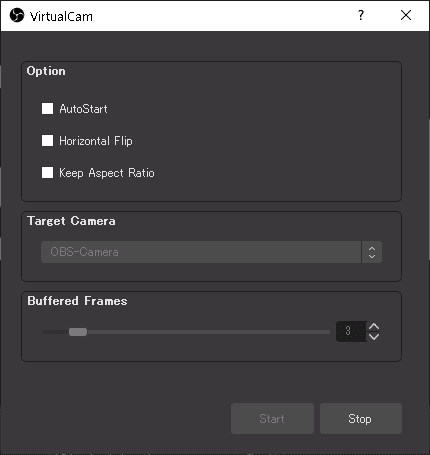
Startを押すと仮想カメラの出力が始まります。
ZoomでOBSを選択する
あとは、Zoomのカメラ選択で、OBS-Camera を選択すると、Zoomの映像がOBSの出力になります。
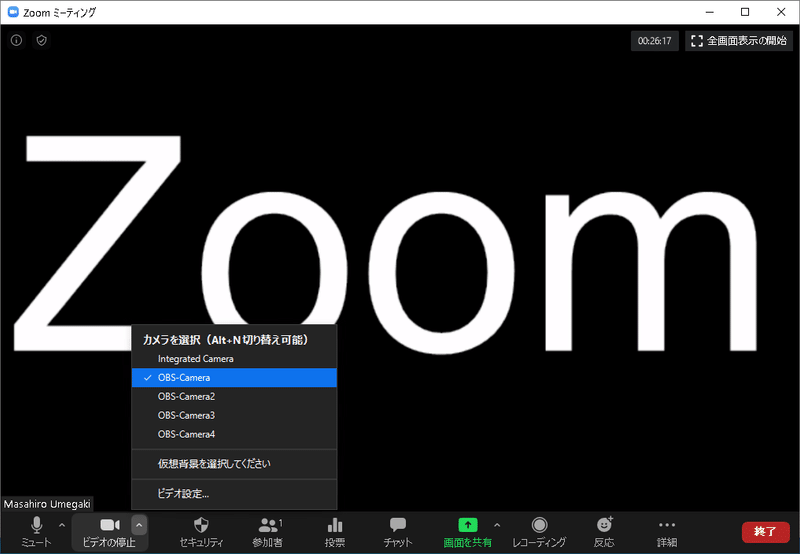
なお、Youtube、Facebook Liveなどには OBS がダイレクトに対応していますので、OBSの配信設定をしましょう。
この記事が気に入ったらサポートをしてみませんか?
